विंडोज 10 पर इंटरनेट पर रिमोट डेस्कटॉप कैसे सेट करें
- श्रेणी: विंडोज 10 कार्यक्षमता और समर्थन
वर्तमान वैश्विक महामारी फिर से बढ़ रही है, इसलिए अधिक लोग दिन-ब-दिन दूर से काम कर रहे हैं। उसके लिए, उन्हें अपने कार्यालय में अपने घर के आराम से अपने कंप्यूटर और उपकरणों का उपयोग करने की आवश्यकता है।
अपनी मशीनों को दूरस्थ रूप से एक्सेस करने के लिए तृतीय-पक्ष टूल और एप्लिकेशन का उपयोग करने के बजाय, जैसे TeamViewer या क्रोम रिमोट डेस्कटॉप , आप इसका उपयोग करके सीधे अपने कंप्यूटर तक पहुंच सकते हैं माइक्रोसॉफ्ट रिमोट डेस्कटॉप आवेदन।
माइक्रोसॉफ्ट रिमोट डेस्कटॉप एक उत्कृष्ट, फ्री-टू-यूज़ एप्लिकेशन है जो के लिए सबसे उपयुक्त है विंडोज 10 उपयोगकर्ता जिसके माध्यम से वे अन्य उपकरणों से दूरस्थ रूप से जुड़ सकते हैं। ऐप को माइक्रोसॉफ्ट स्टोर से डाउनलोड और इंस्टॉल किया जा सकता है। हालांकि, आवेदन पूरी प्रक्रिया में केवल एक मोहरा है। इंटरनेट पर उपकरणों के बीच एक सफल कनेक्शन बनाने के लिए और कॉन्फ़िगरेशन की आवश्यकता होती है, जिसकी चर्चा इस लेख में की गई है। 
इंटरनेट पर रिमोट डेस्कटॉप सेट करें Windows 10
आइए हम आपको दिखाते हैं कि आप रिमोट डेस्कटॉप का उपयोग करके विंडोज 10 पीसी तक कैसे पहुंच सकते हैं। त्वरित सारांश छिपाना 1 अपने पीसी को स्लीप मोड में जाने से रोकें 2 Windows 10 PC पर दूरस्थ कनेक्शन सक्षम/अनुमति दें २.१ नियंत्रण कक्ष के माध्यम से दूरस्थ डेस्कटॉप कनेक्शन सक्षम करें २.२ सेटिंग ऐप के माध्यम से दूरस्थ डेस्कटॉप कनेक्शन सक्षम करें 3 स्थिर आईपी पता सेट करें 3.1 अपना वर्तमान स्थानीय आईपी पता जांचें 3.2 स्थिर IP पता कॉन्फ़िगर करें 4 सार्वजनिक आईपी पता निर्धारित करें 5 राउटर पर डीडीएनएस कॉन्फ़िगर करें 6 राउटर पर पोर्ट अग्रेषण कॉन्फ़िगर करें 7 स्रोत पीसी पर माइक्रोसॉफ्ट रिमोट डेस्कटॉप स्थापित और कॉन्फ़िगर करें 8 समापन शब्द
जिस प्रक्रिया पर हम चर्चा करने जा रहे हैं, उसे उसी क्रम में निष्पादित करने की आवश्यकता है। यहाँ प्रक्रिया की मुख्य विशेषताएं हैं:
- लक्ष्य पीसी:
- अपने पीसी को स्लीप मोड में जाने से रोकें
- दूरस्थ कनेक्शन सक्षम/अनुमति दें
- स्थिर आईपी पता सेट करें
- लक्ष्य राउटर:
- अपना सार्वजनिक आईपी पता निर्धारित करें
- डीडीएनएस कॉन्फ़िगर करें (गतिशील सार्वजनिक आईपी पते के मामले में)
- पोर्ट अग्रेषण कॉन्फ़िगर करें
- स्रोत पीसी:
- Microsoft दूरस्थ डेस्कटॉप स्थापित और कॉन्फ़िगर करें
इन सभी कार्यों को करने के लिए चरण-दर-चरण मार्गदर्शिका पढ़ना जारी रखें।
अपने पीसी को स्लीप मोड में जाने से रोकें
जब कोई कंप्यूटर स्लीप मोड में प्रवेश करता है, तो वह नेटवर्क कॉल के लिए उत्तरदायी नहीं रह जाता है। मतलब, अगर कोई कंप्यूटर स्लीप मोड में है और आप उसे दूर से एक्सेस करने की कोशिश कर रहे हैं, तो यह असफल प्रयास होगा। इसलिए, इसे कॉन्फ़िगर करने की आवश्यकता है जैसे कि यह स्लीप मोड में प्रवेश नहीं करता है। यहां 4 तरीके दिए गए हैं जिनसे आप इसे होने से रोक सकते हैं।
Windows 10 PC पर दूरस्थ कनेक्शन सक्षम/अनुमति दें
NS विंडोज 10 फ़ायरवॉल ब्लॉक डिफ़ॉल्ट रूप से कोई दूरस्थ कनेक्शन। इसे एक सफल रिमोट डेस्कटॉप प्रोटोकॉल (आरडीपी) कनेक्शन के लिए फ़ायरवॉल के माध्यम से सक्षम और अनुमति देने की आवश्यकता है। विंडोज 10 में रिमोट डेस्कटॉप कनेक्शन को इनेबल करने के 2 तरीके हैं।
नियंत्रण कक्ष के माध्यम से दूरस्थ डेस्कटॉप कनेक्शन सक्षम करें
नियंत्रण कक्ष खोलें, क्लिक करें सिस्टम और सुरक्षा , और फिर क्लिक करें रिमोट एक्सेस की अनुमति दें अंतर्गत प्रणाली . 
में प्रणाली के गुण विंडो में, इस कंप्यूटर से दूरस्थ कनेक्शन की अनुमति के बगल में स्थित रेडियो बटन का चयन करें और फिर सुनिश्चित करें कि इसके अंतर्गत चेकबॉक्स चेक किया गया है। क्लिक लागू करना तथा ठीक . 
सेटिंग ऐप के माध्यम से दूरस्थ डेस्कटॉप कनेक्शन सक्षम करें
विंडोज 10 में सेटिंग्स एप्लिकेशन का उपयोग करके इसे प्राप्त किया जा सकता है। को खोलो रिमोट डेस्कटॉप स्थापना सेटिंग ऐप में (चलाएं -> एमएस-सेटिंग्स: रिमोट डेस्कटॉप) और स्लाइडर को नीचे टॉगल करें दूरस्थ डेस्कटॉप सक्षम करें . 
दूरस्थ डेस्कटॉप कनेक्शन अब आपके पीसी पर सफलतापूर्वक सक्षम हो गया है। आइए अब अन्य कॉन्फ़िगरेशन चरणों के साथ आगे बढ़ें।
स्थिर आईपी पता सेट करें
डिफ़ॉल्ट रूप से, अधिकांश राउटर डायनेमिक होस्ट कॉन्फ़िगरेशन प्रोटोकॉल (डीएचसीपी) पर सेट होते हैं। यह प्रोटोकॉल किसी भी आईपी संघर्ष से बचने के लिए स्वचालित रूप से सभी जुड़े उपकरणों को खाली आईपी पते आवंटित करता है। हालांकि, लेख के एक और चरण में, हमें इस लक्षित पीसी के आईपी पते पर एक बंदरगाह अग्रेषित करने की आवश्यकता होगी। उसके लिए हमें इस मशीन का IP पता स्थिर होना चाहिए, यानी लगातार नहीं बदलना चाहिए।
इसलिए, हमें अभी इसके लिए एक स्थिर IP पता सेट करना होगा। ऐसा करने से पहले, आइए देखें कि मशीन का वर्तमान आईपी पता क्या है ताकि हम नेटवर्क पर किसी भी अन्य डिवाइस के साथ आईपी पते के टकराव से बचने के लिए एक ही स्थिर आईपी पता आवंटित कर सकें।
अपना वर्तमान स्थानीय आईपी पता जांचें
वर्तमान आवंटित आईपी पते की पहचान करने के लिए, कमांड प्रॉम्प्ट खोलें और टाइप करें ipconfig / सभी . यह कमांड वर्चुअल सहित पीसी पर सभी नेटवर्क पोर्ट के सभी आईपी कॉन्फ़िगरेशन को प्रदर्शित करेगा।
आपको राउटर से जुड़े नेटवर्क एडेप्टर के तहत आईपीवी 4 पता देखने की जरूरत है, यह वायर्ड या वायरलेस हो सकता है। हमारे मामले में, हम राउटर से कनेक्ट करने के लिए वाई-फाई का उपयोग कर रहे हैं: 
ऊपर की छवि में, हमारे लक्षित पीसी का आईपी है १९२.१६८.१००.२४५ . हम इसे स्थिर बनाने के लिए उसी आईपी पते को मैन्युअल रूप से असाइन करेंगे।
स्थिर IP पता कॉन्फ़िगर करें
Windows 10 मशीन पर एक स्थिर IP पता कॉन्फ़िगर करने के लिए, टाइप करें Ncpa.cpl पर रन में खोलने के लिए नेटवर्क कनेक्शन खिड़की। वहां से, राउटर से जुड़े नेटवर्क एडेप्टर पर राइट-क्लिक करें और क्लिक करें गुण संदर्भ मेनू से। 
पर गुण विंडो, क्लिक करें इंटरनेट प्रोटोकॉल संस्करण 4 (टीसीपी/आईपीवी4) और फिर क्लिक करें गुण . 
अगली गुण विंडो में, निम्न IP पता रेडियो बटन का उपयोग करें का चयन करें और फिर कमांड प्रॉम्प्ट से पहले प्राप्त जानकारी से नीचे फ़ील्ड भरें जिसमें IP पता, सबनेट मास्क, डिफ़ॉल्ट गेटवे और DNS सर्वर शामिल हैं। एक बार हो जाने के बाद, क्लिक करें ठीक है उन्हें बंद करने के लिए सभी खुली खिड़कियों पर।
ध्यान दें: आप DNS सर्वर को Google के पतों पर सेट कर सकते हैं जो हैं 8.8.8.8 तथा 8.8.4.4 . 
आपने अब अपने कंप्यूटर पर एक स्थिर IP पता सफलतापूर्वक सेट कर लिया है। यह सुनिश्चित करने के लिए कि सभी कॉन्फ़िगरेशन सही तरीके से किए गए हैं, सुनिश्चित करें कि आप अभी भी इंटरनेट से कनेक्ट हैं।
एक विकल्प के रूप में, यदि आप कमांड लाइन के साथ अधिक सहज हैं, तो आप विंडोज 10 में कमांड लाइन का उपयोग करके एक स्थिर आईपी एड्रेस और डीएनएस सर्वर भी सेट कर सकते हैं।
सार्वजनिक आईपी पता निर्धारित करें
प्रक्रिया का अगला भाग आपके नेटवर्क के सार्वजनिक आईपी पते का निर्धारण कर रहा है। यह IP पता आपके इंटरनेट सेवा प्रदाता (ISP) द्वारा प्रदान किया जाता है। आप कमांड लाइन के माध्यम से अपने सार्वजनिक आईपी पते की जांच कर सकते हैं, या यह पता लगाने के लिए Google की वेबसाइट पर मेरा आईपी पता क्या है टाइप करें। 
आपका सार्वजनिक आईपी पता तब हाइलाइट किया जाएगा, जैसा कि ऊपर की छवि में दिखाया गया है।
आमतौर पर, यह आईपी स्थिर होता है। लेकिन अक्सर आईएसपी गतिशील सार्वजनिक आईपी पते प्रदान करते हैं जो समय-समय पर बदलते रहते हैं। यदि ऐसा है, तो आपको अपने ISP से संपर्क करने और एक स्थिर IP पता मांगने की आवश्यकता है, जो थोड़ा अतिरिक्त हो सकता है क्योंकि ये IP पते मुख्य रूप से व्यवसायों के लिए आरक्षित हैं।
वैकल्पिक रूप से, आप अपने राउटर पर डायनामिक डोमेन नेम सिस्टम (डीडीएनएस) को भी कॉन्फ़िगर कर सकते हैं ताकि आपके राउटर को एक ऐसा नाम दिया जा सके जो सार्वजनिक आईपी पते में बदलाव की परवाह किए बिना ट्रैक करेगा। ध्यान दें कि यह केवल तभी किया जाना चाहिए जब आपका सार्वजनिक आईपी पता बदलता रहे।
राउटर पर डीडीएनएस कॉन्फ़िगर करें
डायनामिक डीएनएस आपके बदलते सार्वजनिक आईपी पते पर नज़र रखता है और एक नियमित डोमेन नाम सर्वर की तरह काम करता है। डोमेन के लिए आपके द्वारा सेट किया गया नाम स्थिर रहेगा जबकि सार्वजनिक आईपी पता बदलता रहता है।
ध्यान दें: सभी राउटर में यह विकल्प नहीं होता है। कृपया जांच लें कि सेटिंग आपके राउटर पर निर्माता की वेबसाइट के माध्यम से समर्थित है या नहीं।
सबसे पहले, आपको वेब ब्राउज़र के माध्यम से राउटर के कॉन्फ़िगरेशन इंटरफ़ेस तक पहुंचने की आवश्यकता है। राउटर के इंटरफ़ेस का आईपी पता दर्ज करें जो आमतौर पर राउटर के पीछे पाया जा सकता है।
ध्यान दें: वाणिज्यिक राउटर, जैसे कि जुनिपर, सिस्को, आदि में एक कमांड-लाइन इंटरफ़ेस होता है जिसे एसएसएच प्रोटोकॉल का उपयोग करके एक्सेस करने की आवश्यकता होती है जैसे ऐप पोटीन . 
अब उन क्रेडेंशियल्स का उपयोग करके इंटरफ़ेस में लॉग इन करें जो आमतौर पर राउटर के पीछे उपलब्ध होते हैं, अगर नेट-एडमिन द्वारा नहीं बदला जाता है। लॉग इन करने के बाद, डीडीएनएस कॉन्फ़िगरेशन देखें जो आमतौर पर नीचे होता है नेटवर्क अनुप्रयोग , लेकिन प्रत्येक राउटर का अपना अलग लेआउट हो सकता है।
अपनी आवश्यकताओं के अनुसार डीडीएनएस सेटिंग्स को कॉन्फ़िगर करें और डोमेन के लिए एक नाम सेट करें, जैसा कि नीचे दिए गए उदाहरण में है: 
अब जब डीडीएनएस कॉन्फ़िगर हो गया है, तो आप अगले चरण पर आगे बढ़ सकते हैं।
राउटर पर पोर्ट अग्रेषण कॉन्फ़िगर करें
नेटवर्क पर डेटा भेजने और प्राप्त करने के लिए विंडोज सेवाओं और अनुप्रयोगों द्वारा नेटवर्क पोर्ट का उपयोग किया जाता है। रिमोट डेस्कटॉप के साथ इंटरनेट पर पीसी एक्सेस करते समय, राउटर को यह समझने की जरूरत है कि आने वाले ट्रैफिक को किस पोर्ट पर फॉरवर्ड किया जाए, क्योंकि एक राउटर में कई आंतरिक रूप से जुड़े डिवाइस हो सकते हैं।
पोर्ट फ़ॉरवर्डिंग को कॉन्फ़िगर करने के लिए, राउटर के इंटरफ़ेस को फिर से एक्सेस करें और लॉग इन करें। राउटर के भीतर पोर्ट फ़ॉरवर्डिंग या पोर्ट मैपिंग सेटिंग्स देखें। ये आमतौर पर नीचे पाए जाते हैं आगे के नियम . निम्नलिखित कॉन्फ़िगरेशन दर्ज करें:
- पोर्ट मैपिंग सक्षम करें: जाँच
- प्रकार: आवेदन
- मानचित्रण नाम: नियम के लिए कोई भी नाम दर्ज करें
- आंतरिक होस्ट: लक्ष्य पीसी का आईपी पता (स्थिर आईपी जिसे हमने पहले सेट किया था)
- शिष्टाचार: टीसीपी
- आंतरिक बंदरगाह: 3389
- बाहरी बंदरगाह: 3389
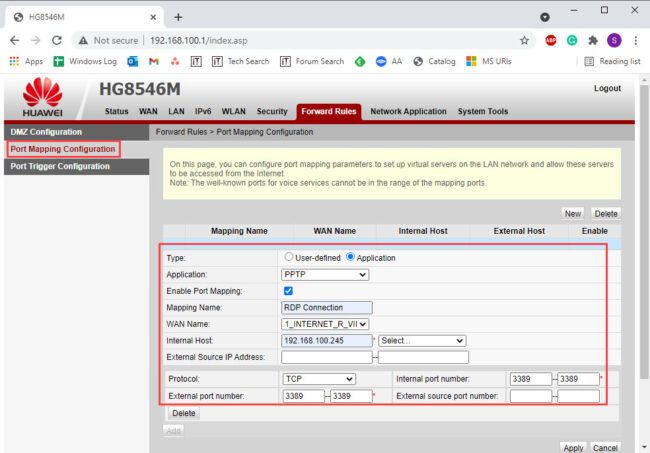
सभी सेटिंग्स को सहेजें और अब आपने अपने राउटर पर पोर्ट फ़ॉरवर्डिंग को सफलतापूर्वक कॉन्फ़िगर किया है।
स्रोत पीसी पर माइक्रोसॉफ्ट रिमोट डेस्कटॉप स्थापित और कॉन्फ़िगर करें
अब हम सोर्स पीसी पर सेटअप चरण शुरू कर सकते हैं जहां से आप दूसरे कंप्यूटर को दूरस्थ रूप से एक्सेस करेंगे। हम माइक्रोसॉफ्ट रिमोट डेस्कटॉप स्थापित करने के साथ शुरू करेंगे।
को खोलो माइक्रोसॉफ्ट स्टोर में माइक्रोसॉफ्ट रिमोट डेस्कटॉप पेज और क्लिक करें पाना . 
इसके बाद माइक्रोसॉफ्ट स्टोर खुल जाएगा और ऐप डाउनलोड और इंस्टॉल होना शुरू हो जाएगा। एक बार इंस्टॉल हो जाने पर, लॉन्च पर क्लिक करें। जब एप्लिकेशन लॉन्च हो जाए, तो ऊपरी-दाएं कोने में जोड़ें पर क्लिक करें और फिर क्लिक करें पीसी . 
अगली स्क्रीन पर, के तहत पीसी का नाम सार्वजनिक आईपी पता या डीडीएनएस (यदि कॉन्फ़िगर किया गया है) दर्ज करें। फिर, पर क्लिक करें + के सामने हस्ताक्षर करें उपभोक्ता खाता . 
में एक खाता जोड़ें विंडो, दूरस्थ पीसी के लिए लॉगिन विवरण दर्ज करें। यदि कोई Microsoft खाता संबद्ध है, तो अपने Microsoft खाते के क्रेडेंशियल दर्ज करें। यदि आपके पास एक स्थानीय खाता है, तो स्थानीय खाते की साख दर्ज करें। क्लिक सहेजें जब हो जाए। 
अब कोई भी अतिरिक्त सेटिंग कॉन्फ़िगर करें (वैकल्पिक) और क्लिक करें सहेजें अंत में। अब आप अपने घर के आराम से, या कहीं और एक पीसी और एक स्थिर इंटरनेट कनेक्शन के साथ रिमोट डेस्कटॉप एप्लिकेशन का उपयोग करके एक दूरस्थ पीसी से कनेक्ट हो सकते हैं।
समापन शब्द
प्रक्रिया लंबी लग सकती है, लेकिन यह संभव है। यह एक बार का कॉन्फ़िगरेशन होना चाहिए ताकि आप अपने रिमोट पीसी को दुनिया में कहीं से भी एक स्थिर इंटरनेट कनेक्शन के साथ एक्सेस कर सकें, बिना किसी तीसरे पक्ष के सॉफ़्टवेयर को खरीदे।
Microsoft दूरस्थ डेस्कटॉप विभिन्न दूरस्थ उपकरणों को प्रबंधित करने में आपकी मदद करने के लिए एक सरल लेकिन उत्कृष्ट उपकरण है जिसे आप एक साथ कनेक्ट कर सकते हैं और उत्पादक बन सकते हैं।